windows10时间同步出错怎么办 windows10时间同步出错解决方法分享
更新日期:2023-05-22 09:05:23
来源:互联网
一些windows10的用户反映自己的电脑系统时间同步出错了,这是怎么回事呢?其实win10系统的时间同步出错主要是因为时间同步服务器无法连接或者是连接超时等问题导致的,想要解决时间同步出错这个问题,你只要换一个internet时间服务器就可以了,主要是通过控制面板中的“时钟、语言和区域”这一栏目来进行修改。
windows10时间同步出错怎么办:
1、桌面鼠标右键单击此电脑--属性;
2、在属性界面单击左侧的控制面板主页;
3、进入控制面板,点击时钟、语言和区域;
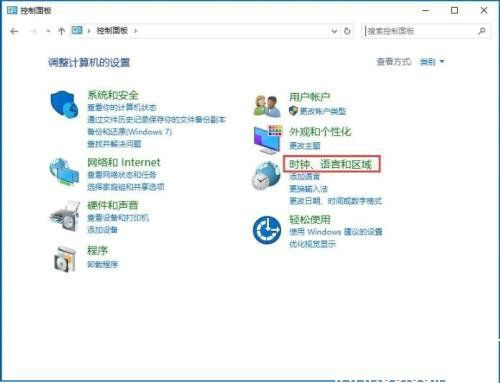
4、在这里点击设置时间与日期选项;
5、接下来在时间日期设置界面先确认时区是否是北京时间,然后单击Internet时间选项卡;
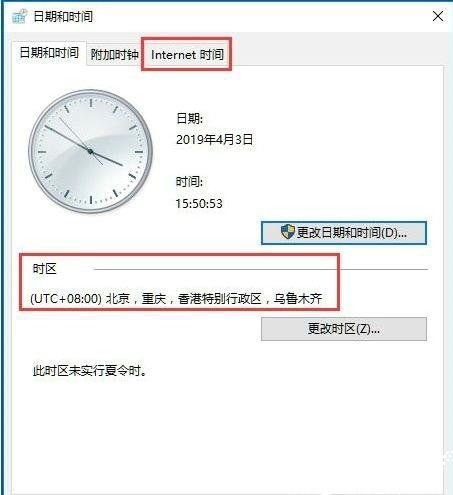
6、在Internet选项卡点击更改设置按钮;
7、将时区服务器地址选择为Windows授时中心地址,点击立即更新即可,当这个服务器出错的时候,我们可以选下列表中的其它服务器尝试。

以上就是解决Win10时间同步出错的解决方法了,主要是换一个internet时间服务器就可以了。
常见问题
- 知乎小说免费阅读网站入口在哪 知乎小说免费阅读网站入口分享365433次
- 知乎搬运工网站最新入口在哪 知乎盐选文章搬运工网站入口分享218662次
- 知乎盐选小说免费网站推荐 知乎盐选免费阅读网站入口分享177207次
- 原神10个纠缠之缘兑换码永久有效 原神10个纠缠之缘兑换码2024最新分享96861次
- 羊了个羊在线玩入口 游戏羊了个羊链接在线玩入口70746次
- 在浙学网页版官网网址 在浙学官方网站入口66419次
- 王者荣耀成年账号退款教程是什么?王者荣耀成年账号可以退款吗?64795次
- 地铁跑酷兑换码2024永久有效 地铁跑酷兑换码最新202458573次
- paperpass免费查重入口58502次
- 蛋仔派对秒玩网址入口 蛋仔派对秒玩网址入口分享57696次

